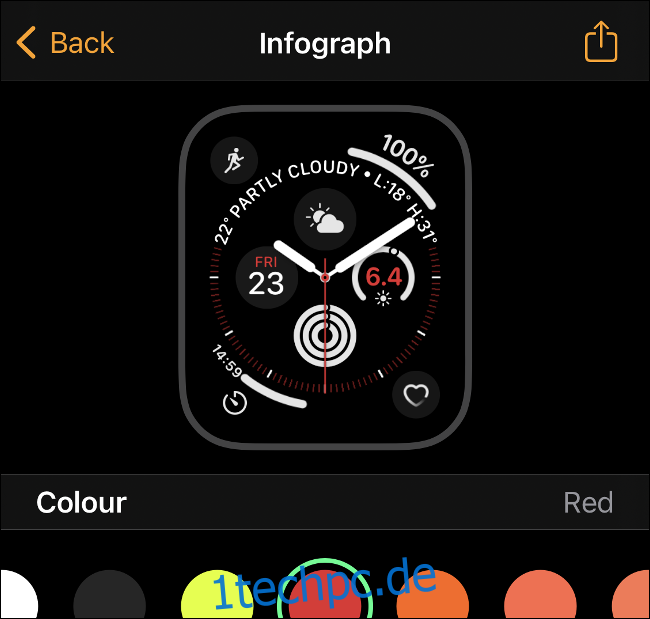Mit der Apple Watch können Sie Zifferblätter anpassen, um alle möglichen nützlichen Informationen anzuzeigen. Aber wussten Sie, dass Sie diese kundenspezifischen Designs direkt vom Handgelenk nehmen können? So installieren Sie das Apple Watch-Gesicht einer anderen Person.
Inhaltsverzeichnis
Was ist eine .watchface-Datei?
Benutzerdefinierte Apple Watch-Zifferblätter können mithilfe einer .watchface-Datei geteilt werden. Diese Datei enthält eine Vorlage mit Informationen, z. B. welches Basis-Zifferblatt Sie verwenden, Ihre Farbauswahl und welche Komplikationen im gesamten Design verwendet wurden.
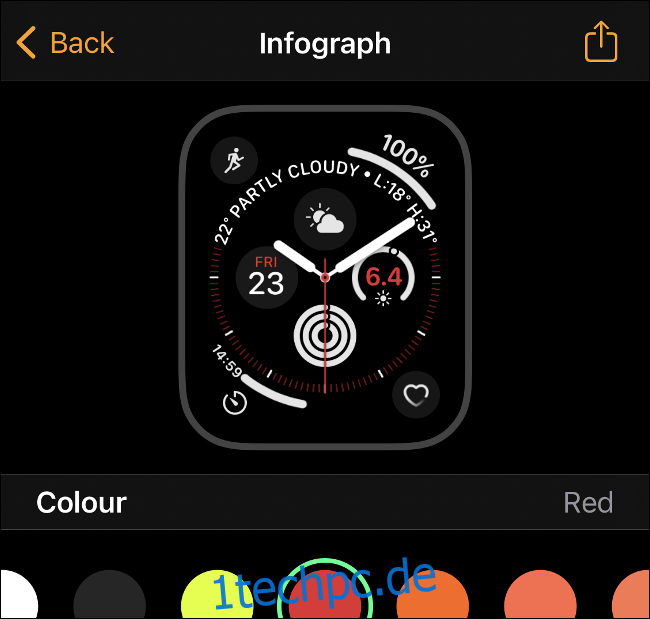
Es ist wichtig zu betonen, dass die generierten .watchface-Dateien keine persönlichen Informationen enthalten. Ein Zifferblatt mit Aktivitätsring und Datumsanzeige enthält also keine Gesundheitsdaten oder Kalendertermine. Wenn das Zifferblatt auf Ihre eigene Uhr angewendet wird, werden stattdessen Ihre persönlichen Aktivitätsdaten und Ihr Zeitplan verwendet.
Wenn Sie Ihr Apple Watch-Gesicht mit einer anderen Person teilen, wird eine .watchface-Datei generiert und gesendet. Sie werden diese Datei wahrscheinlich nur sehen, wenn Sie sie außerhalb von Apple-Diensten wie Nachrichten oder AirDrop teilen. Dieses Dateiformat ist nützlich, da es verwendet werden kann, um Ihre Designs über andere Methoden zu teilen.
Installieren einer .watchface-Datei auf Ihrer Apple Watch
Sie können .watchface-Dateien mit Ihrem iPhone auf Ihrer Uhr installieren. Wie Sie diese Dateien installieren, hängt davon ab, wie die andere Partei ihr Design teilt. Im Allgemeinen müssen Sie in einer Nachrichtenkonversation nur auf das Ziffernblatt tippen oder eine AirDrop-Übertragung akzeptieren, und die Watch-App wird geöffnet und fordert Sie auf, „Zu meinen Gesichtern hinzufügen“.
Wenn Sie die .watchface-Datei in einer E-Mail haben, suchen Sie die E-Mail auf Ihrem iPhone und tippen Sie auf die angehängte .watchface-Datei. Die Watch-App sollte starten und Sie auffordern, das Gesicht zu Ihrer Uhr hinzuzufügen. Das Gleiche gilt für Messenger-Apps wie WhatsApp oder Facebook Messenger: Tippen Sie auf die Datei und folgen Sie den Anweisungen der Watch-App.
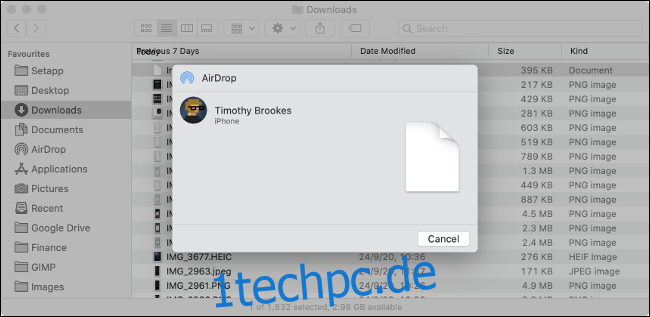
Wenn Sie die .watchface-Datei auf Ihrem Mac haben, ist AirDrop die schnellste Übertragungsmethode. Klicken Sie mit der rechten Maustaste (oder bei gedrückter Strg-Taste) auf die Datei und wählen Sie „Teilen“ > „AirDrop“. Wählen Sie im angezeigten Fenster Ihr iPhone aus. Wenn Sie Ihr iPhone nicht sehen, vergewissern Sie sich, dass AirDrop aktiviert und sichtbar ist.
Wenn Sie die Datei auf Ihrem iPhone erhalten, werden Sie aufgefordert, sie in einer App Ihrer Wahl zu öffnen. Tippen Sie oben in der Liste auf „Watch“, um es direkt in der Watch-App zu öffnen, und befolgen Sie die Anweisungen, um es zu Ihren Gesichtern hinzuzufügen. Sie können die Datei auch in Apple Notes für Mac speichern und dann die entsprechende Notiz auf Ihrem iPhone öffnen.
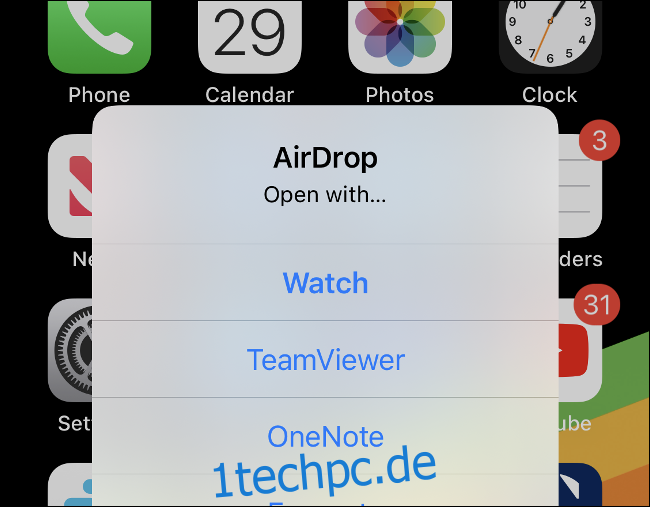
Für Windows-Benutzer ist AirDrop keine Option. Wir empfehlen, die Datei auf einer Cloud-Speicherplattform wie Google Drive, OneDrive oder iCloud Drive für Windows abzulegen. Öffnen Sie mit der hochgeladenen Datei die entsprechende App auf Ihrem iPhone und öffnen Sie die Datei in der Watch-App, um sie Ihren Gesichtern hinzuzufügen.
Wenn Sie keinen Cloud-Speicher verwenden, können Sie eine Notizen-App verwenden, die Anhänge wie Evernote oder OneNote unterstützt. Als letzten Ausweg können Sie die Datei jederzeit per E-Mail an sich selbst senden und dann die E-Mail auf Ihrem iPhone öffnen.
So entfernen Sie ein Apple Watch Face
Sie können jedes Watchface, das Sie installiert oder selbst erstellt haben, ganz einfach über die Watch-App auf Ihrem iPhone oder direkt auf Ihrer Apple Watch entfernen. Starten Sie auf Ihrem iPhone die Watch-App und tippen Sie im Abschnitt „Meine Gesichter“ auf „Bearbeiten“. Tippen Sie auf das Symbol „Löschen“ und dann auf „Entfernen“, um das Gesicht zu löschen.
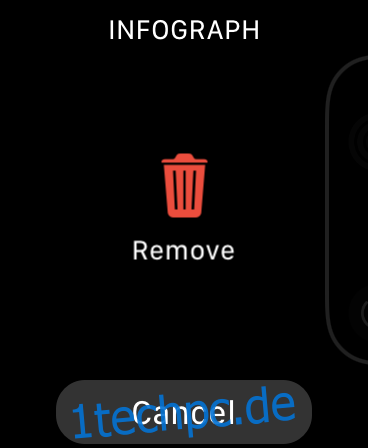
Sie können dies auch auf Ihrer Apple Watch tun. Tippen und halten Sie Ihr Zifferblatt, bis die Schaltfläche „Bearbeiten“ erscheint. Wischen Sie nach links und rechts, um das Zifferblatt auszuwählen, das Sie löschen möchten, und streichen Sie dann auf dem Zifferblatt nach oben, um es zu entfernen.
Geben Sie Ihrer Uhr ein Facelift
Die Möglichkeit, Ihr Apple Watch-Zifferblatt zu teilen, wurde der Apple Watch als Teil des watchOS 7-Updates im September 2020 hinzugefügt. Das Wearable von Apple erhält weiterhin höchste Auszeichnungen für sein Design, Aktivitäts-Tracking und allgemeinen Komfort. Regelmäßige Over-the-Air-Updates sorgen dafür, dass sich auch ältere Geräte mit neuen Funktionen und Verbesserungen frisch anfühlen.
Sie haben Ihr Wearable schon länger nicht mehr aktualisiert? Erfahren Sie, wie Sie die neueste Version von watchOS auf Ihrer Apple Watch installieren.